Კითხვა
საკითხი: როგორ დავაფიქსიროთ ახალი CPU დაინსტალირებული, fTPM/PSP NV დაზიანებულია თუ fTPM/PSP NV სტრუქტურა შეიცვალა?
გამარჯობა. როგორც წესი, კომპიუტერს არ ვთიშავ, როცა მას ვშორდები. როგორც კი დავბრუნდი, ეკრანი ჩვეულებრივად ცარიელი იყო. ვცადე კომპიუტერის ჩართვა, მაგრამ არაფერი მომხდარა, ამიტომ ძნელად გადატვირთე. როგორც კი ჩატვირთვა დაიწყო, მივიღე „ახალი CPU დაინსტალირებული. fTPM NV დაზიანებულია ან fTPM NV სტრუქტურა შეიცვალა” შეცდომა შავ ეკრანზე. წინა პარამეტრის შესანარჩუნებლად დავაჭირე N-ს (რაც ლოგიკური მეჩვენა), მაგრამ ვინდოუსი ვერ ჩაიტვირთა და იგივე შეცდომა მივიღე. Გთხოვთ დავეხმაროთ.
ამოხსნილი პასუხი
fTPM NV სტრუქტურის დაზიანებული ან შეცვლილი შეცდომა ჩვეულებრივ გავლენას ახდენს Windows 10 დესკტოპებზე ან ლეპტოპებზე, რომლებიც იყენებენ TPM – სანდო პლატფორმის მოდულს. TPM არის უსაფრთხო კრიპტოპროცესორი, რომლის ერთადერთი მიზანია ტექნიკის დაცვა. მისი ინტეგრირებული კრიპტოგრაფიული გასაღებები[1] შეიძლება გამოყენებულ იქნას რაიმეს დაშიფვრად, ახალი პროგრამების დაყენებიდან, BIOS/UEFI-ში პარამეტრების შეცვლით ან თუნდაც Windows სისტემებში შესვლით.
არსებობს ხუთი ტიპის TPM დანერგვა,[2] მათ შორის დისკრეტული (dTPM), პროგრამული უზრუნველყოფა (sTPM), ინტეგრირებული (iTPM), Hypervisor (hTPM) და Firmware (fTPM), რაც, როგორც ჩანს, აქ არის პრობლემა. Firmware TPM (ჩვეულებრივ გამოიყენება AMD-ის, Intel-ისა და Qualcomm-ის მიერ) მუშაობს CPU-ის გარემოში და დაფუძნებულია მხოლოდ პროგრამულ უზრუნველყოფაზე.
როგორც ჩანს, პრობლემა წარმოიშვა, როგორც ჩანს, არსაიდან - მომხმარებლებმა განაცხადეს, რომ ისინი უბრალოდ წავიდნენ თავიანთი კომპიუტერიდან გარკვეული დროით და, უკან დაბრუნების შემდეგ, დაინახეს შავი ეკრანის fTPM NV შეცდომა. სრული შეცდომის შეტყობინება შემდეგნაირად იკითხება:
დაინსტალირებულია ახალი CPU. fTPM NV დაზიანებულია ან შეიცვალა fTPM NV სტრუქტურა.
დააჭირეთ Y fTPM-ის გადატვირთვისთვის. თუ ჩართული გაქვთ Bitlocker ან დაშიფვრა, სისტემა არ ჩაიტვირთება აღდგენის გასაღების გარეშე.
დააჭირეთ N-ს წინა fTPM ჩანაწერის შესანარჩუნებლად და სისტემის ჩატვირთვის გასაგრძელებლად. fTPM არ ჩაირთვება ახალ CPU-ში, შეგიძლიათ შეცვალოთ ძველ CPU-ზე TPM-თან დაკავშირებული გასაღებების და მონაცემების აღსადგენად
უმეტეს შემთხვევაში, მომხმარებლები ირჩევენ N ვარიანტის გამოყენებას, განსაკუთრებით მაშინ, თუ მათ მიიღეს შეცდომა მოულოდნელად. მას შემდეგ, რაც ჩატვირთვის თანმიმდევრობა გაგრძელდება, მათ სთხოვენ შეიყვანონ PIN-კოდი და აქ ისინი კვლავ აწყდებიან პრობლემას. როგორც კი მოწყობილობა გადაიტვირთება, მომხმარებლები ხედავენ იმავე შეცდომას და ვერ ახერხებენ კომპიუტერის ნორმალურად გამოყენებას.
სხვა შემთხვევებში, მომხმარებლებმა თავად ჩართოთ fTPM ფუნქცია BIOS-ის მეშვეობით Windows 11-ის გასაშვებად. ამ შემთხვევაში, მათ შეუძლიათ Windows-ში ჩატვირთვა ნებისმიერი ღილაკის დაჭერის შემდეგ, თუმცა შეტყობინება ბრუნდება ყოველ ჯერზე, როდესაც ისინი ჩატვირთავენ თავიანთ მოწყობილობას - ეს იმიტომ, რომ BIOS[3] ხედავს მას, როგორც ახალ CPU-ს ყოველ ჯერზე, როდესაც კომპიუტერი ჩაიტვირთება.
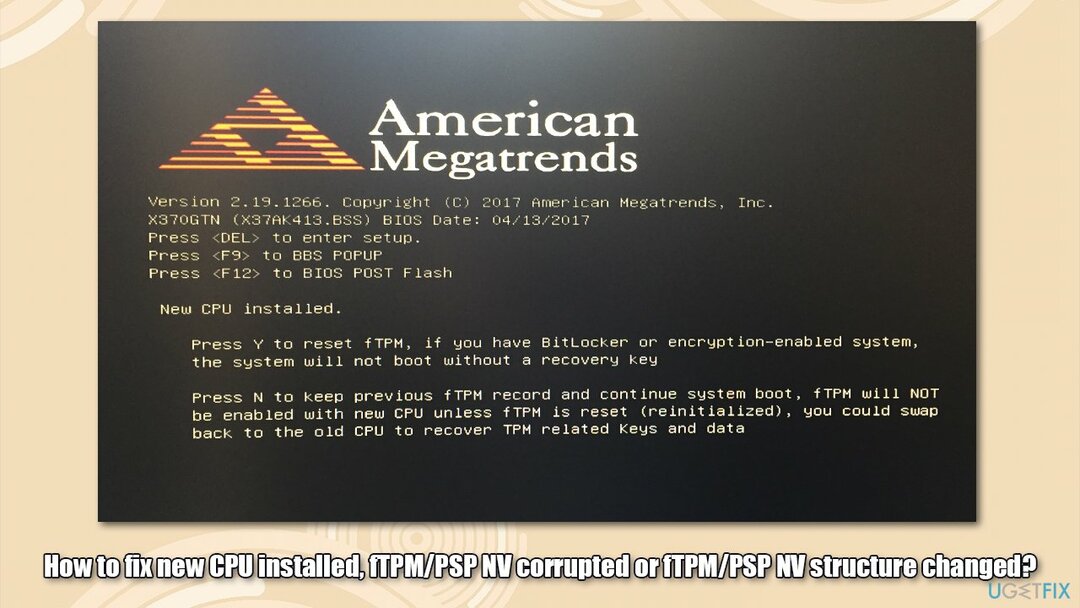
ორივე შემთხვევაში შესაძლებელია პრობლემის მოგვარება. თუ კვლავ გაქვთ პრობლემები თქვენს Windows მოწყობილობასთან დაკავშირებით, გირჩევთ სცადოთ კომპიუტერის შეკეთების ხელსაწყოს გაშვება ReimageMac სარეცხი მანქანა X9, რადგან მას შეუძლია გაასწოროს დაზიანებული რეესტრები, წაშალოს მავნე პროგრამები და შეცვალოს დაზიანებული სისტემის ფაილები სრულიად ახალით.
1. შეამოწმეთ, იყენებთ თუ არა BitLocker-ს
დაზიანებული სისტემის შესაკეთებლად, თქვენ უნდა შეიძინოთ ლიცენზირებული ვერსია Reimage Reimage.
BitLocker არის ჩაშენებული Windows ფუნქცია, რომელიც მომხმარებლებს საშუალებას აძლევს დაშიფრონ თავიანთი მონაცემები და დაიცვან ისინი არაავტორიზებული წვდომისგან. ჯერ უნდა შეამოწმოთ ჩართულია თუ არა თქვენს სისტემაში:
თუ შეგიძლიათ Windows-ში შესვლა:
Windows-ზე წვდომისთვის, უბრალოდ დააჭირეთ N შეცდომის ეკრანზე.
- ტიპი cmd Windows ძიებაში
- დააწკაპუნეთ მარჯვენა ღილაკით Command Prompt და აირჩიეთ Ადმინისტრატორის სახელით გაშვება
- როდესაც მომხმარებლის ანგარიშის კონტროლი გამოჩნდება, დააჭირეთ დიახ
- ერთხელ ახალ ფანჯარაში ჩასვით შემდეგი ბრძანება:
მართვა-ბდე -სტატუსს - დაარტყა შედი
- Შეამოწმე კონვერტაციის სტატუსი და პროცენტი დაშიფრულია ხაზები - ეს უნდა მიუთითებდეს, იყენებთ თუ არა BitLocker-ს.
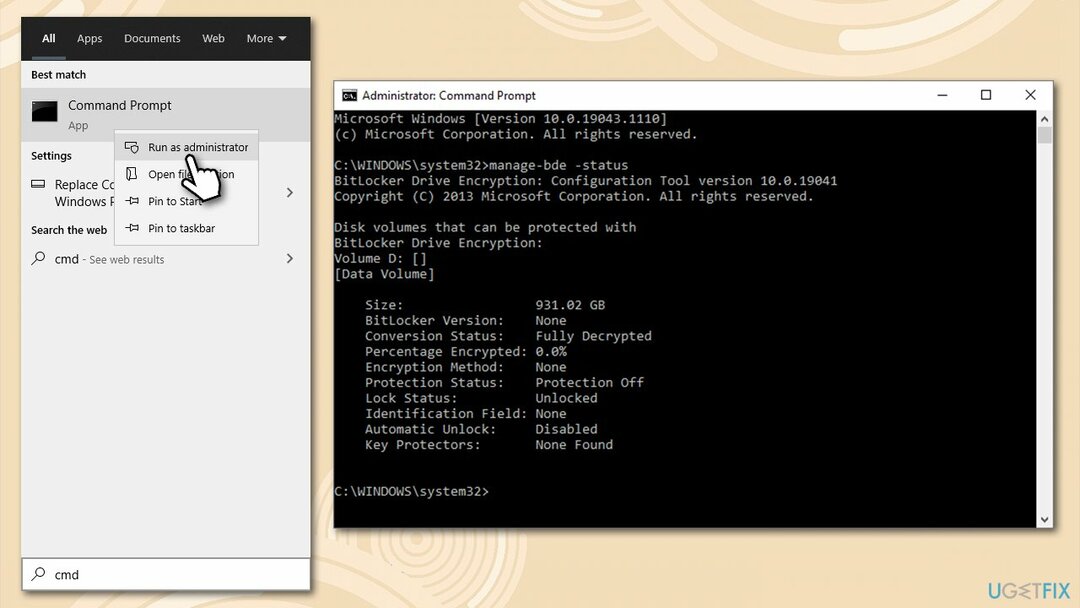
თუ ვერ შედიხართ ვინდოუსში:
- Რესტარტი თქვენი კომპიუტერი და შეწყვიტოს ჩატვირთვის თანმიმდევრობა სამჯერ დაჭერით და დაჭერით Ძალა ღილაკი ყოველ ჯერზე
- ერთხელაც გაფართოებული გაშვება რეჟიმში, გადადით პრობლემების მოგვარება > გაფართოებული პარამეტრები
- აირჩიეთ ბრძანების ხაზი
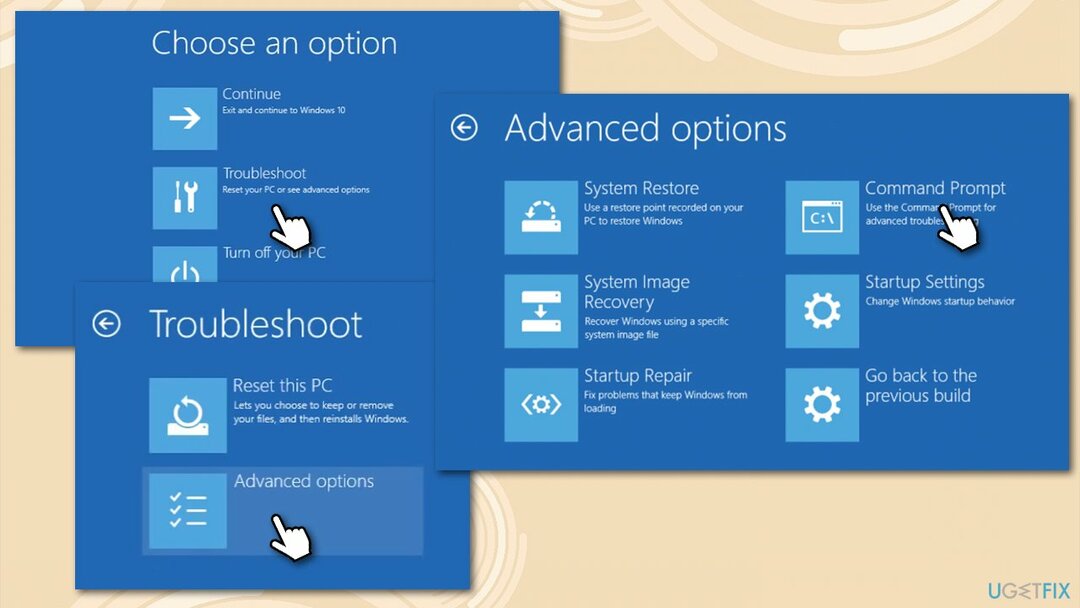
- ახლა გაუშვით ბრძანება მართვა-ბდე -სტატუსს ბრძანება Command Prompt-ის მეშვეობით.
თუ თქვენი სისტემა არის არ არის დაშიფრული, შეგიძლიათ გადატვირთოთ და დააჭირეთ Y როცა მოთხოვნილია. თუ თქვენი სისტემა დაშიფრულია, გააგრძელეთ შემდეგი ნაბიჯი.
2. მიიღეთ თქვენი BitLocker გასაღები
დაზიანებული სისტემის შესაკეთებლად, თქვენ უნდა შეიძინოთ ლიცენზირებული ვერსია Reimage Reimage.
თუ თქვენი სისტემა იყენებდა BitLocker-ს, დაგჭირდებათ აღდგენის გასაღები. მისი მიღების უმარტივესი გზაა თქვენი წვდომა Microsoft ანგარიში > BitLocker აღდგენის გასაღები განყოფილება სამუშაო კომპიუტერზე.
თუ ეს ვარიანტი თქვენთვის მიუწვდომელია, ასევე შეგიძლიათ სცადოთ შემდეგი მეთოდების გამოყენება:
- მოძიება .txt ფაილი თქვენს კომპიუტერში (ის შეიქმნა დაშიფვრის დაყენებისას) – მოძებნეთ BitLocker Recovery Key.txt ფაილი თქვენს კომპიუტერში
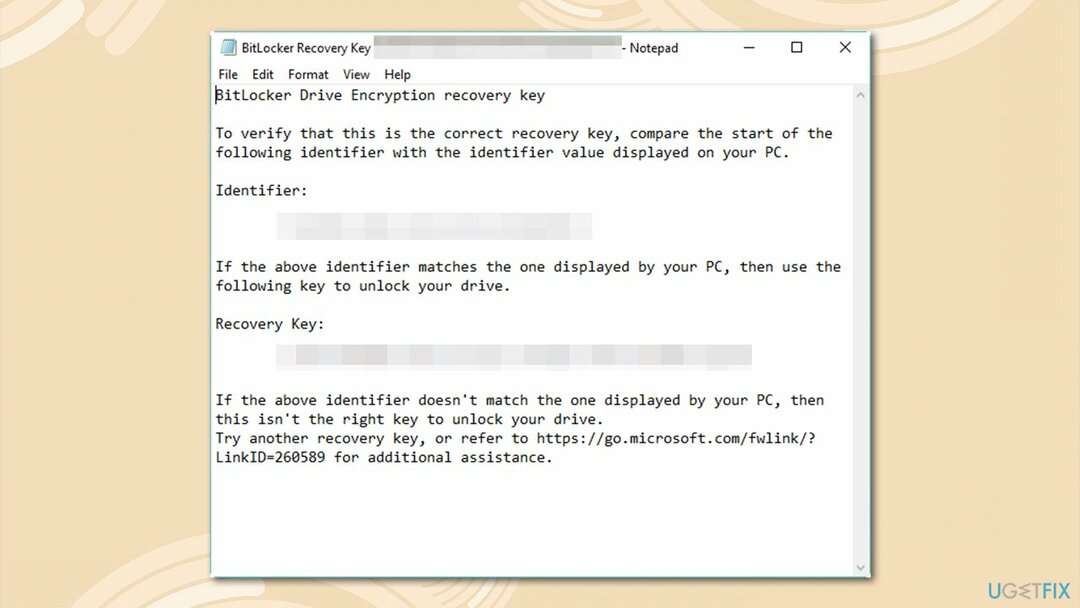
- Ზე ამობეჭდე რომელიც შენახული იყო BitLocker-ის გააქტიურებისას
- თუ იყენებდით კომპიუტერს თქვენს სამუშაო ან სასკოლო ანგარიშში შესასვლელად Azure Active Directory, გასაღები შეგიძლიათ ნახოთ Azure AD ანგარიში.
3. გამორთეთ fTPM ფუნქცია BIOS-ის საშუალებით
დაზიანებული სისტემის შესაკეთებლად, თქვენ უნდა შეიძინოთ ლიცენზირებული ვერსია Reimage Reimage.
თუ შეგიძლიათ შეხვიდეთ Windows-ზე, მაგრამ კვლავ იღებთ შეტყობინებას, შეგიძლიათ სცადოთ fTPM ფუნქციის გამორთვა BIOS-ის საშუალებით.
- წვდომა BIOS დაჭერით F8, F10, F12, Del, Esc ან სხვა ღილაკი სისტემის ჩატვირთვისას (ზუსტი ინსტრუქციებისთვის მიმართეთ ლეპტოპის ან დედაპლატის მწარმოებელს)
- შიგნით შესვლის შემდეგ, გადადით გაფართოებული პარამეტრები/CPU კონფიგურაცია განყოფილება
- მოძებნეთ სექციები, როგორიცაა უსაფრთხოების მოწყობილობების მხარდაჭერა ან უბრალოდ fTPM
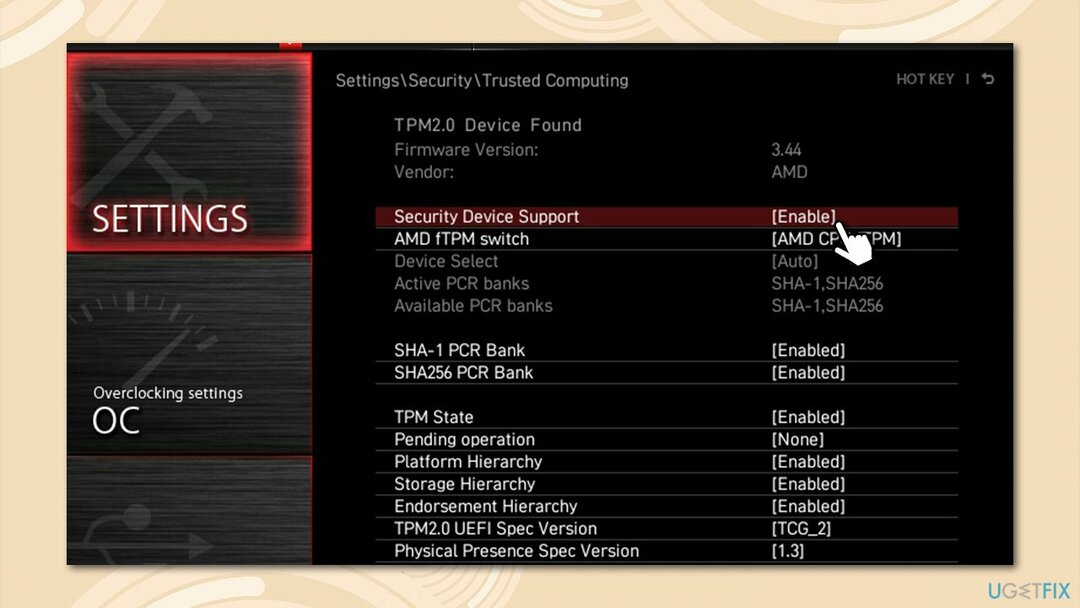
- დარწმუნდით, რომ ვარიანტი არის გამორთული და რესტარტი თქვენი კომპიუტერი.
შეაკეთეთ თქვენი შეცდომები ავტომატურად
ugetfix.com გუნდი ცდილობს გააკეთოს ყველაფერი, რათა დაეხმაროს მომხმარებლებს იპოვონ საუკეთესო გადაწყვეტილებები მათი შეცდომების აღმოსაფხვრელად. თუ არ გსურთ ხელით შეკეთების ტექნიკასთან ბრძოლა, გთხოვთ, გამოიყენოთ ავტომატური პროგრამული უზრუნველყოფა. ყველა რეკომენდებული პროდუქტი გამოცდილი და დამტკიცებულია ჩვენი პროფესიონალების მიერ. ინსტრუმენტები, რომლებიც შეგიძლიათ გამოიყენოთ თქვენი შეცდომის გამოსასწორებლად, ჩამოთვლილია ქვემოთ:
შეთავაზება
გააკეთე ახლავე!
ჩამოტვირთეთ Fixბედნიერება
გარანტია
გააკეთე ახლავე!
ჩამოტვირთეთ Fixბედნიერება
გარანტია
თუ ვერ გამოასწორეთ თქვენი შეცდომა Reimage-ის გამოყენებით, დაუკავშირდით ჩვენს მხარდაჭერის ჯგუფს დახმარებისთვის. გთხოვთ, შეგვატყობინოთ ყველა დეტალი, რომელიც, თქვენი აზრით, უნდა ვიცოდეთ თქვენი პრობლემის შესახებ.
ეს დაპატენტებული სარემონტო პროცესი იყენებს 25 მილიონი კომპონენტის მონაცემთა ბაზას, რომელსაც შეუძლია შეცვალოს ნებისმიერი დაზიანებული ან დაკარგული ფაილი მომხმარებლის კომპიუტერში.
დაზიანებული სისტემის შესაკეთებლად, თქვენ უნდა შეიძინოთ ლიცენზირებული ვერსია Reimage მავნე პროგრამების მოცილების ინსტრუმენტი.

რომ დარჩეს სრულიად ანონიმური და თავიდან აიცილონ ISP და მთავრობა ჯაშუშობისგან თქვენ უნდა დაასაქმოთ პირადი ინტერნეტი VPN. ის საშუალებას მოგცემთ დაუკავშირდეთ ინტერნეტს, მაშინ როდესაც იყოთ სრულიად ანონიმური ყველა ინფორმაციის დაშიფვრით, თავიდან აიცილოთ ტრეკერები, რეკლამები და ასევე მავნე შინაარსი. რაც მთავარია, თქვენ შეაჩერებთ უკანონო სათვალთვალო საქმიანობას, რომელსაც NSA და სხვა სამთავრობო ინსტიტუტები ახორციელებენ თქვენს ზურგს უკან.
კომპიუტერის გამოყენებისას ნებისმიერ დროს შეიძლება მოხდეს გაუთვალისწინებელი გარემოებები: ის შეიძლება გამორთოს დენის გათიშვის გამო, ა სიკვდილის ცისფერი ეკრანი (BSoD) შეიძლება მოხდეს, ან Windows-ის შემთხვევითი განახლებები შეუძლია მოწყობილობას, როცა რამდენიმე ხნით წახვალთ წუთები. შედეგად, თქვენი სასკოლო დავალება, მნიშვნელოვანი დოკუმენტები და სხვა მონაცემები შეიძლება დაიკარგოს. რომ აღდგენა დაკარგული ფაილები, შეგიძლიათ გამოიყენოთ მონაცემთა აღდგენის პრო – ის ეძებს ფაილების ასლებს, რომლებიც ჯერ კიდევ ხელმისაწვდომია თქვენს მყარ დისკზე და სწრაფად იბრუნებს მათ.